[Windows] 윈도우 10 부팅 USB 만들기
윈도우가 없는 노트북이나 컴퓨터를 사시게 되면 장비를 킬 때, 윈도우 부팅 시스템을 찾을 수 없다는 검은 화면만 뜨고 아무것도 못하는 경험을 한 두번은 하셨을 겁니다.
그러면 어떤 방식으로 윈도우를 설치해서 컴퓨터를 제대로 사용할 수 있을까요? 준비물은 아무것도 들어있지 않는 8GB 이상의 USB와 윈도우가 깔려있는 PC 한대가 있으면 간단합니다!!

먼저, 윈도우를 설치하기 위해서는 부팅 USB가 필요합니다. 아래에 있는 해당 사이트로 들어가서 지금 도구 다운로드를 클릭해서 프로그램을 다운받습니다.
www.microsoft.com/ko-kr/software-download/windows10
Windows 10 다운로드
Windows 10용 ISO 파일을 다운로드한 경우, 해당 파일은 선택한 위치에 로컬로 저장됩니다.컴퓨터에 타사 DVD 굽기 프로그램이 설치되어 있으며 해당 프로그램을 사용하여 설치 DVD를 만들려는 경우,
www.microsoft.com

지금 도구 다운로드를 클릭하시면 아래와 같은 프로그램이 다운받아지게 됩니다!

동의를 누르시고 그 다음 화면으로 넘어갑니다. 단, 위 과정으로 해당 USB를 부팅 USB로 만들면 전에 담겨져 있던 파일들은 모두 삭제가 되니 꼭 백업을 해주시고 위 과정을 진행해주세요!

지금 이 PC 업그레이드가 아닌 다른 PC용 설치 미디어(USB 플래시 드라이브, DVD 또는 ISO 파일) 만들기를 클릭합니다.
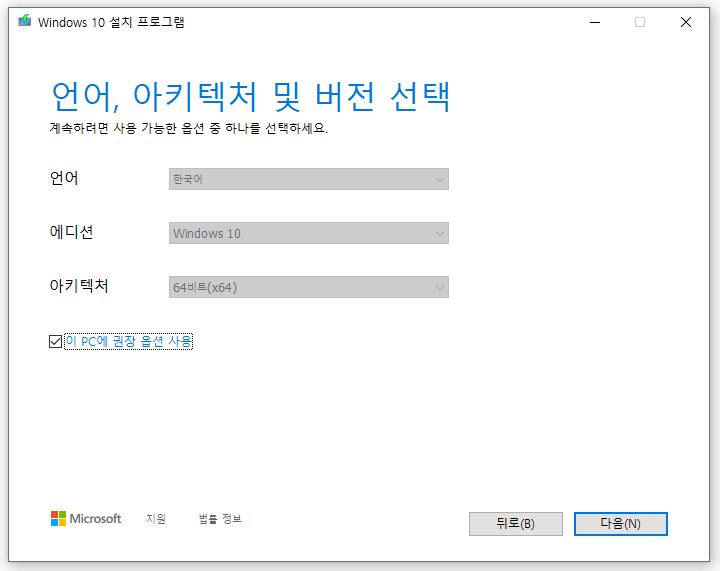
이 PC에 권장 옵션 사용을 체크 언어, 에디션, 아키텍처를 조정할 수는 있지만 저희는 윈도우 10 64비트를 설치하기 때문에 굳이 건드리지 않으셔도 됩니다.

USB 플래시 드라이브 클릭합니다. 아래 추가사항에서도 8GB이상의 공간이 필요하다고 적혀져 있네요!

저희가 꽂은 USB가 D드라이브로 인식이 되어서 나오네요! 해당 드라이버를 클릭하고 다음을 클릭합니다.
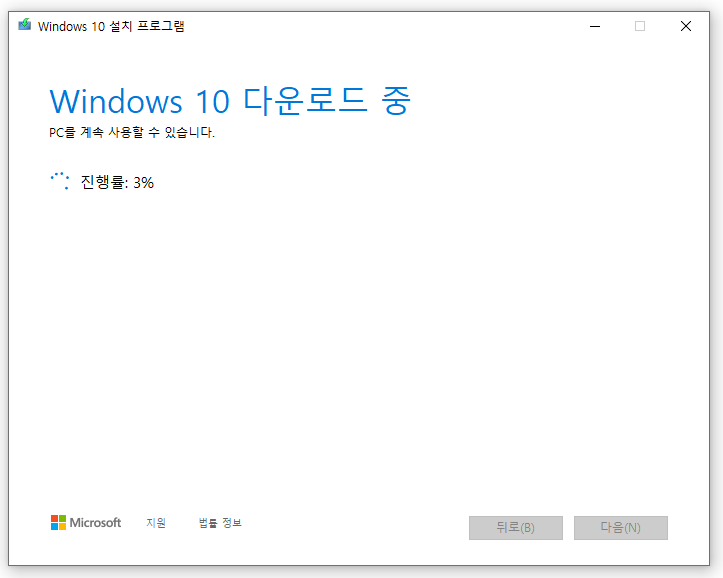


완료가 되면 해당 사진처럼 윈도우 10 부팅 USB가 만들어진 것을 확인할 수 있습니다! 해당 USB를 윈도우를 설치하고자 하는 노트북이나 PC에 꽂으면 되서 설치를 진행하시면 되겠습니다!
해당 윈도우 10 USB로 설치하신다면 아래의 글을 참조해주세요!
'장비 > Tip' 카테고리의 다른 글
| 어렵지 않은 엔비디아 그래픽카드 드라이버 설치하는 방법! (0) | 2020.12.14 |
|---|---|
| 중고나라 5년 차가 말해주는 중고나라 사기 안 당하는 방법 + Tip (0) | 2020.12.10 |
| [하드] HDD vs SSD vs NVME 게임 속도 차이 비교 (0) | 2020.12.05 |
| [하드] HDD와 SSD 비교 및 차이점 (1) | 2020.12.05 |
| [메인보드] 메인보드 AS 기간 및 유통사 확인 방법! (이엠텍, MSI, ASUS, 기가바이트, 바이오스타, ECS) (0) | 2020.11.11 |